
- MS Excel 基础
- Excel - 首页
- Excel - 入门
- Excel - 窗口探索
- Excel - 后台
- Excel - 输入数值
- Excel - 移动光标
- Excel - 保存工作簿
- Excel - 创建工作表
- Excel - 复制工作表
- Excel - 隐藏工作表
- Excel - 删除工作表
- Excel - 关闭工作簿
- Excel - 打开工作簿
- Excel - 上下文帮助
- 编辑工作表
- Excel - 插入数据
- Excel - 选择数据
- Excel - 删除数据
- Excel - 移动数据
- Excel - 行与列
- Excel - 复制与粘贴
- Excel - 查找与替换
- Excel - 拼写检查
- Excel - 缩放
- Excel - 特殊符号
- Excel - 插入批注
- Excel - 添加文本框
- Excel - 形状
- Excel - 3D 模型
- Excel - 复选框
- Excel - 撤销更改
- 单元格格式化
- Excel - 设置单元格类型
- Excel - 设置字体
- Excel - 文本修饰
- Excel - 旋转单元格
- Excel - 设置颜色
- Excel - 文本对齐
- Excel - 合并与换行
- Excel - 边框和底纹
- Excel - 应用格式
- 工作表格式化
- Excel - 工作表选项
- Excel - 调整页边距
- Excel - 页面方向
- Excel - 页眉和页脚
- Excel - 插入分页符
- Excel - 设置背景
- Excel - 冻结窗格
- Excel - 条件格式
- Excel 格式化
- Excel - 格式化
- Excel - 格式刷
- Excel - 格式化字体
- Excel - 格式化边框
- Excel - 格式化数字
- Excel - 格式化网格
- Excel - 条件格式化
- 高级操作
- Excel - 数据筛选
- Excel - 数据排序
- Excel - 使用区域
- Excel - 数据验证
- Excel - 使用样式
- Excel - 使用主题
- Excel - 使用模板
- Excel - 使用宏
- Excel - 添加图形
- Excel - 交叉引用
- Excel - 打印工作表
- Excel - 电子邮件工作簿
- Excel - 翻译工作表
- Excel - 工作簿安全
- Excel - 数据表
- Excel - 数据透视表
- Excel - 简单图表
- Excel - 数据透视图
- Excel - 快捷键
- MS Excel 资源
- Excel - 快速指南
- Excel - 有用资源
- Excel - 讨论
Excel - 括号
在 Microsoft Excel 中,当您在表达式中使用括号 () 时,计算顺序会发生变化。与其他算术运算符相比,Excel 括号具有更高的优先级。例如,在此 Excel 公式 (8*9)+2+3 中,括号内两个数字之间的乘法将首先计算,然后计算加法部分。
Excel 括号的三种变体如下所示:
单个括号 - 它包含一对括号。
例如 -
(9/3)+3
多个括号 - 给定的公式包含多个括号。
例如 -
(3*2) + (9*8)+(4/2)
嵌套括号 - 它包含外括号和内括号。
例如 -
((9/3)+(4*6)-(18/3))
内括号将首先计算,然后计算外括号,即:
((9/3)+(4*6)-(18/3)) = (3+24-6) = 21
如何在 Excel 中添加括号?
将在 Microsoft Excel 中添加括号时执行以下步骤。
- 要在 Excel 公式中添加括号,请写入 = 号,然后输入左括号 (。
- 然后编写表达式,例如 9+8。
- 最后,输入右括号 ) 以括起表达式。
- 因此,公式中的 Excel 括号为 =(9+8)。
删除 Excel 中的括号
假设您有一个公式 =(60+8)/4。
将在 Microsoft Excel 中删除括号时执行以下步骤:
- 使用键盘上的退格键 <- 从给定表达式中删除左括号和右括号 ()。
- 因此,没有括号的表达式为 =60+8/4。
让我们看看这两个表达式之间的区别。
这两个公式的结果相同吗?
=(60+8)/4 =60+8/4
让我们在 Microsoft Excel 工作表中详细说明这些公式。在 C4 单元格中,输入公式 =(60+8)/4 并按 Enter 键。在此公式中,括号内的表达式 (60+8) 将首先计算,然后执行除法运算。
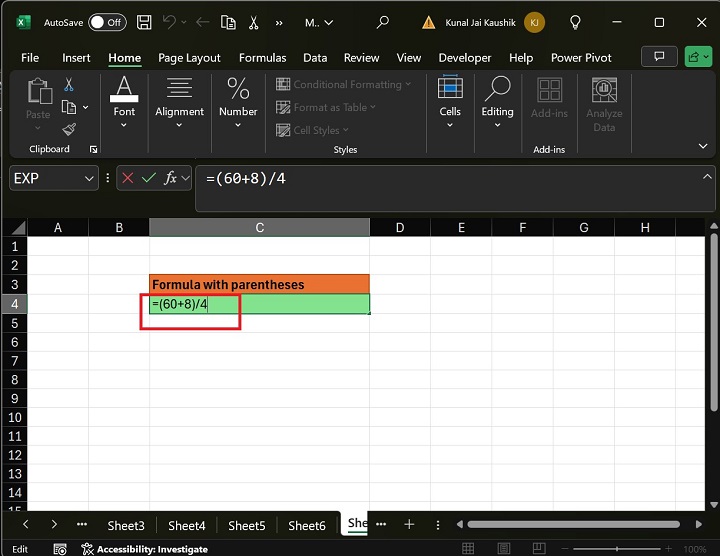
因此,结果为 17。
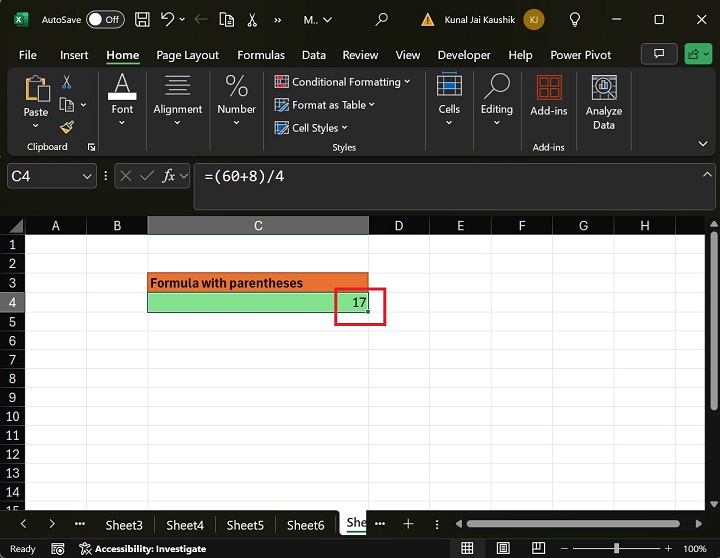
之后,输入没有括号的公式“=60+8/4”并按 Enter 键。在此表达式中,将首先执行除法运算,然后计算加法。
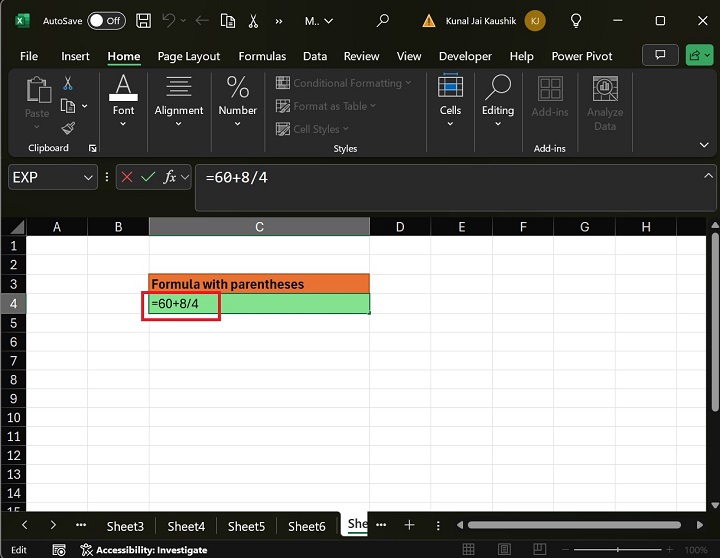
因此,结果为 62。
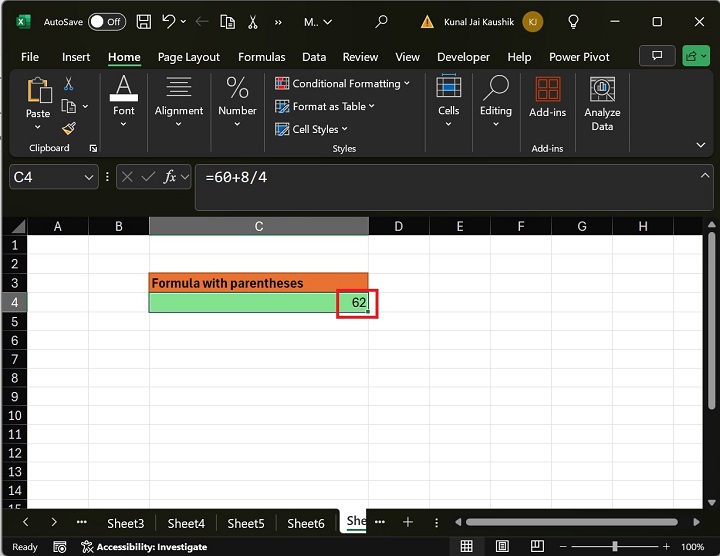
带有括号和不带括号的表达式的结果不同。
在 Excel 中为负数添加括号
考虑 Excel 工作表,其中在两列中指定了销售主管的姓名和销售利润。
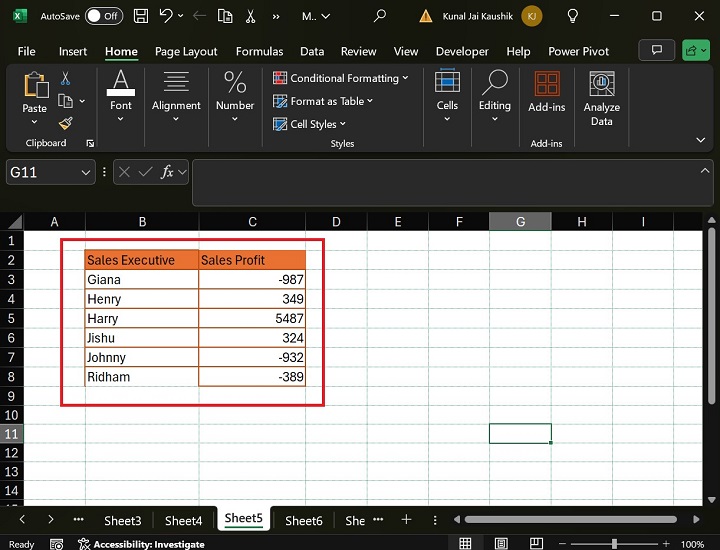
步骤 1 - 选择单元格区域 C3:C8 并按“ctrl+1”快捷键打开“设置单元格格式”对话框。
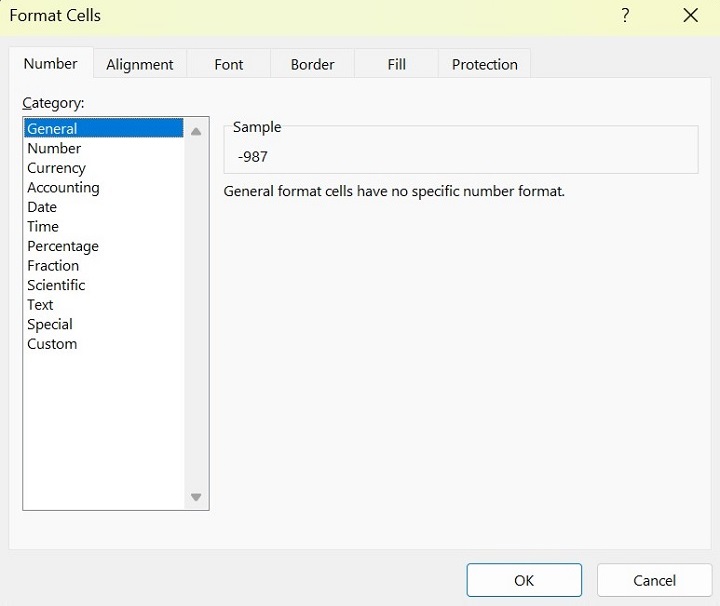
步骤 2 - 在“设置单元格格式”对话框中,转到“数字”选项卡,选择“自定义”类别,在“类型:”框中写入“0;- (0)”,然后单击“确定”按钮。
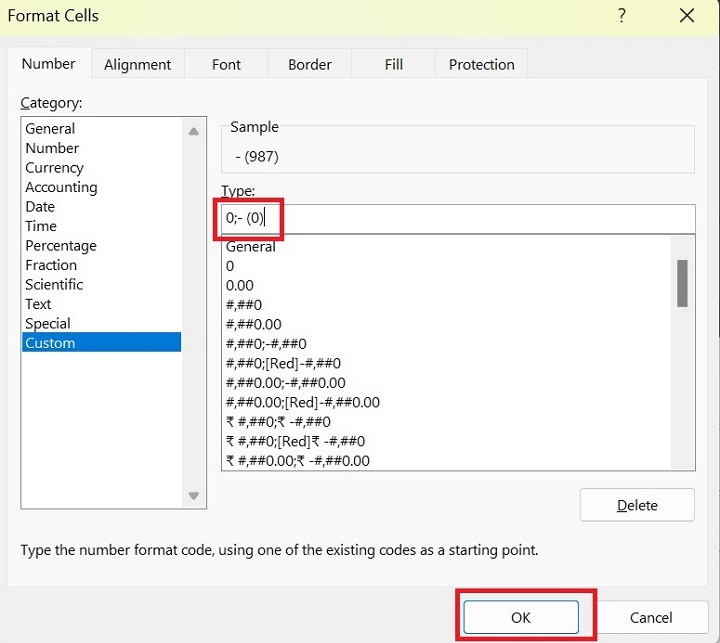
因此,括号中的负数如下面的屏幕截图所示。
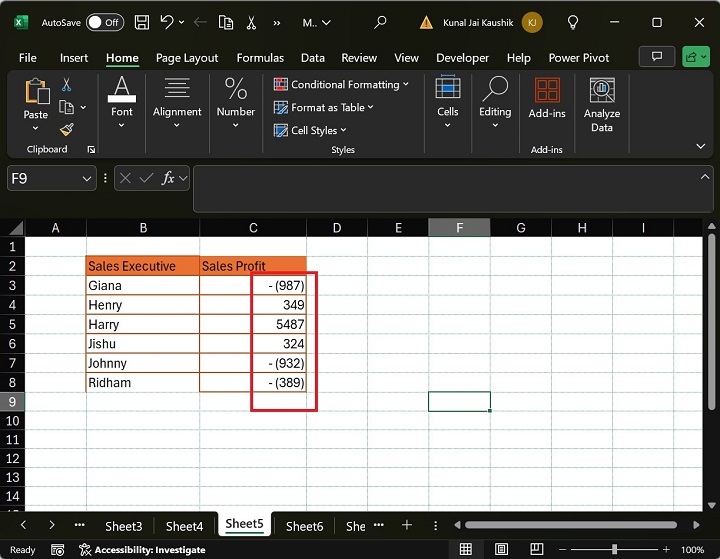
广告
